教程网首页 > 百科教程 > ps教程 》 PhotoShop打造舞动的羽毛效果
PhotoShop打造舞动的羽毛效果
1、建立一个新的文档,文件尺寸为500×500,图像模式为RGB,背景是透明色,用套索工具绘声绘色制羽毛形状,并填充成黑色。
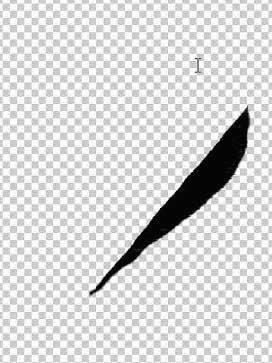
2、选择‘滤镜’>‘风格化’>‘风“,风向选择‘从右边侧’。
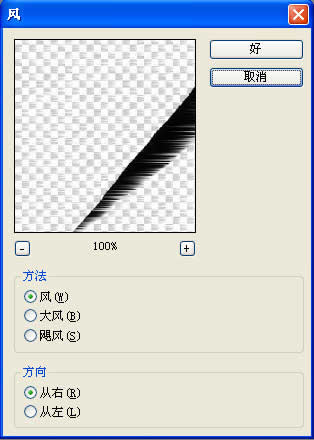
3、再复制一个feather图层,crtl t选择‘水平翻转’,再旋转一下这个复制的图层,两个完美组合。

4、将两个feather图层合并在一起,建立一个背景层并填充成黑色,选择羽毛图层,crtl I,将羽毛变成白色。
5、建立一个图层,这画笔工具,选择喜欢的颜色,选择喜欢的笔刷给羽毛上色。
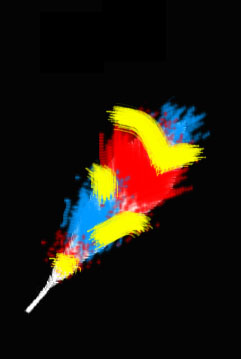
6、最后,将刚建立的图层的图层模式改变“正片叠底“,羽毛即可完成。
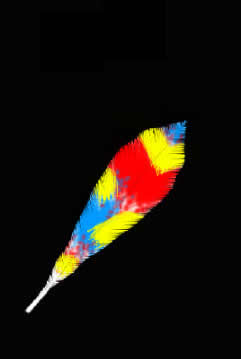
最后换了一种颜色,并复制多个,旋转变形。

PhotoShop打造舞动的羽毛效果相关文章:
无相关信息扫一扫手机观看!

最新更新的教程榜单
- photoshop做立体铁铬字03-08
- ps制作字体雪花效果03-08
- ps需要win10或者更高版本得以运行03-08
- adobe03-08
- ps怎么撤销的三种方法和ps撤销快捷键以及连03-08
- ps神经滤镜放哪里03-08
- Photoshopcs6和cc有什么差别,哪个好用,新手03-08
- ps怎么给文字加纹理03-08
- ps怎么修图基本步骤03-08
- adobephotoshop是什么意思03-08











